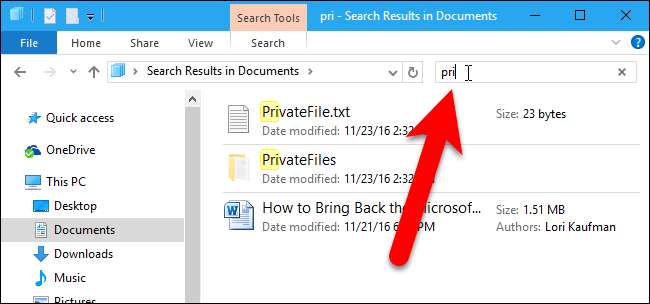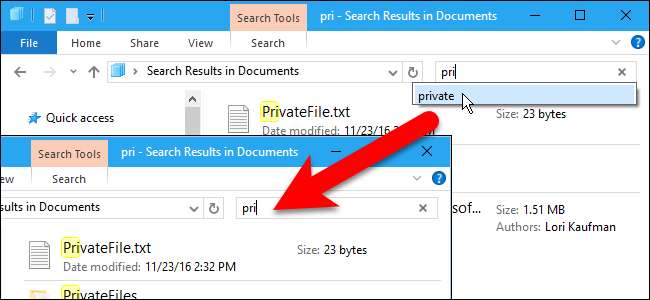
Windows의 파일 탐색기에서 검색 창에 입력하면 상자 아래에 제안 목록이 표시됩니다. 이러한 제안은 이전에 입력 한 검색 기록에서 가져온 것입니다.
이것은 검색을 더 빠르고 쉽게 만드는 데 유용 할 수 있지만 해당 기록을 지우고 싶을 때가 있습니다. 다른 가족 구성원이 동일한 컴퓨터를 사용하고 귀하가 검색 한 내용을 다른 가족에게보고 싶지 않을 수 있습니다. 탐색기 검색 기록에서 특정 용어를 지우는 방법과 Windows 7, 8, 10에서 전체 기록을 지우는 방법을 보여 드리겠습니다.
참고 :이 문서에서는 Windows 7에서는 "Windows 탐색기"라고했지만이 프로그램을 "파일 탐색기"라고 부르겠습니다. 다음 절차는 두 가지 모두에 적용됩니다.
파일 탐색기에서 특정 파일 탐색기 검색어를 삭제하는 방법
Windows 7, 8 또는 10의 검색 기록에서 특정 검색어를 지우려면 검색 상자에 해당 검색어를 입력하세요. 그런 다음 아래쪽 화살표 키를 사용하여 입력 한 내용과 일치하는 용어를 스크롤합니다. 검색 기록에서 제거 할 용어를 선택했으면 "삭제"키를 누릅니다.
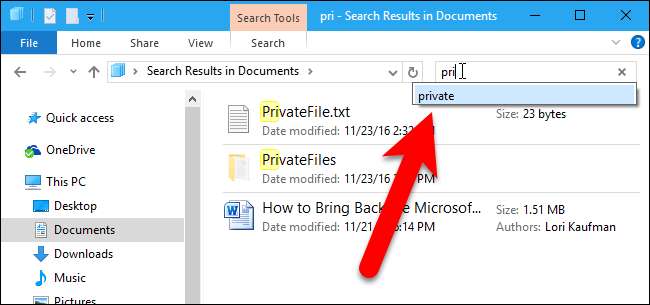
검색 용어는 확인없이 제거되며 다음에 해당 용어를 입력하기 시작할 때 제안되지 않습니다.
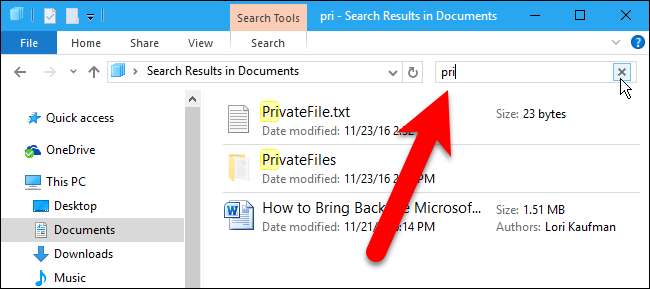
Windows 8 및 10에서 전체 파일 탐색기 검색 기록을 삭제하는 방법
Windows 8 및 10의 파일 탐색기에서 전체 검색 기록을 쉽게 삭제하려면 검색 상자를 클릭 한 다음 사용 가능한 검색 탭을 클릭합니다.
참고 : Windows 7에서는 작동하지 않습니다. 7 친화적 인 방법은 다음 섹션을 참조하세요.
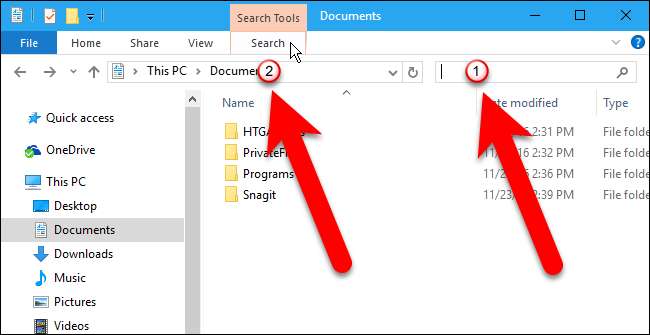
검색 탭의 옵션 섹션에서 "최근 검색"을 클릭 한 다음 "검색 기록 지우기"를 선택합니다.
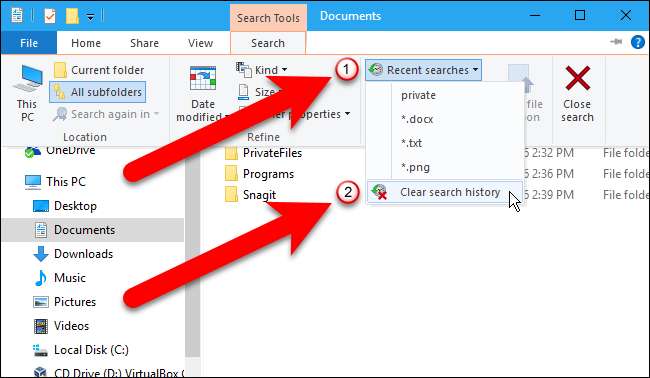
전체 파일 탐색기 검색 기록이 삭제되고 최근 검색 버튼이 회색으로 표시되어 검색 기록이 없음을 나타냅니다. 기록이 삭제되기 전에는 확인이 없습니다.
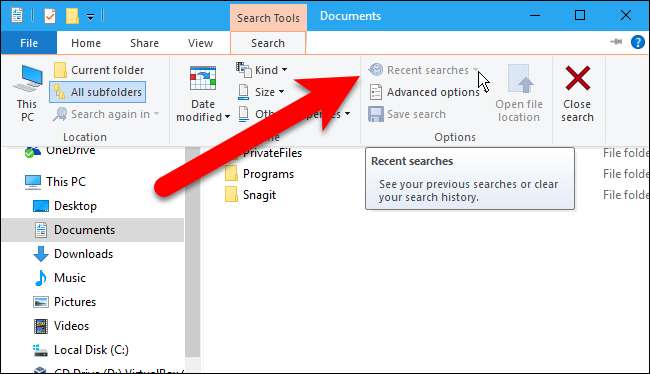
또한 파일 탐색기는 빠른 액세스에서 최근에 액세스 한 파일 목록을 유지하며 이 목록 지우기 또한 사람들이 자신이 작업 한 내용을 보는 것에 대해 염려하는 경우에도 마찬가지입니다.
레지스트리를 사용하여 특정 검색어 (또는 전체 검색 기록)를 삭제하는 방법
위의 방법을 사용하여 개별 검색어를 삭제하는 것은 쉽지만 다시 검색하려면 검색어를 충분히 기억해야합니다. 삭제하려는 항목이 기억 나지 않거나 삭제하려는 항목을보기 위해 검색 기록을 탐색하려는 경우 레지스트리를 사용할 수 있습니다.
또한 전체 검색 기록을 지우려면 Windows 7에서 이것이 유일한 방법입니다.
표준 경고 : 레지스트리 편집기는 강력한 도구이며이를 잘못 사용하면 시스템이 불안정 해 지거나 작동하지 않을 수도 있습니다. 이것은 매우 간단한 해킹이며 지침을 준수하는 한 아무런 문제가 없어야합니다. 즉, 전에 작업 한 적이 없다면 다음에 대해 읽어보십시오. 레지스트리 편집기 사용 방법 시작하기 전에. 그리고 확실히 레지스트리 백업 (과 너의 컴퓨터 !) 변경하기 전에.
시작하려면 시작을 누르고 "regedit"를 입력하여 레지스트리 편집기를 엽니 다. Enter를 눌러 레지스트리 편집기를 열고 PC를 변경할 수있는 권한을 부여하십시오.
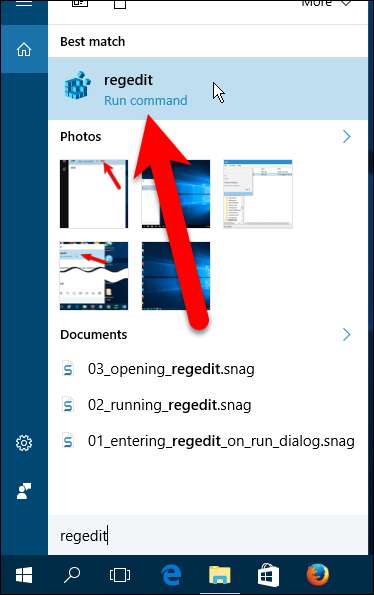
레지스트리 편집기에서 왼쪽 사이드 바를 사용하여 다음 키로 이동합니다.
HKEY_CURRENT_USER \ SOFTWARE \ Microsoft \ Windows \ CurrentVersion \ Explorer \ Word \ WordWheelQuery
오른쪽 창에 번호가 매겨진 값 목록이 표시됩니다. 각 숫자는 파일 탐색기에서 검색 한 용어입니다. 값을 두 번 클릭 할 때까지 어떤 용어가 무엇인지 알 수 없으므로 지금 확인하십시오.
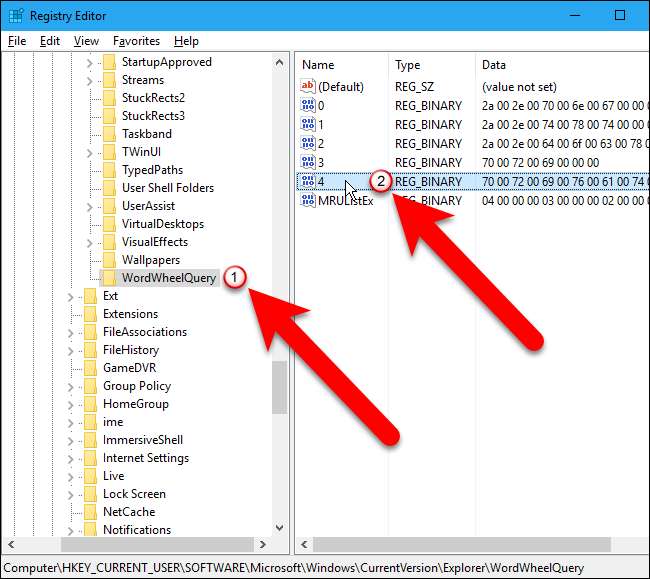
이진 값 편집 대화 상자 bx의 값 데이터 상자 오른쪽에 검색어가 나열됩니다.
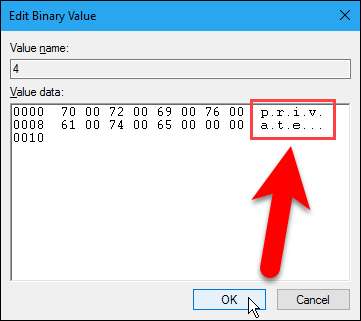
"확인"을 클릭하여 이진 값 편집 대화 상자를 닫습니다. 방금 본 용어가 삭제하려는 용어 인 경우 해당 값을 마우스 오른쪽 버튼으로 클릭하고 "삭제"를 선택합니다.

다음 경고 대화 상자가 표시됩니다. 아래의 값 삭제
WordWheelQuery
키는 시스템을 손상시키지 않으므로 "예"를 클릭하여 값 삭제를 확인하십시오.
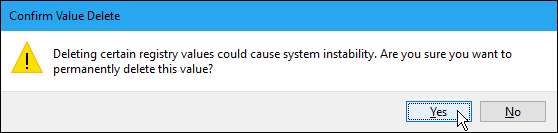
마우스 오른쪽 버튼을 클릭하여 전체 파일 탐색기 검색 기록을 지울 수도 있습니다.
WordWheelQuery
키를 누르고 "삭제"를 선택합니다.
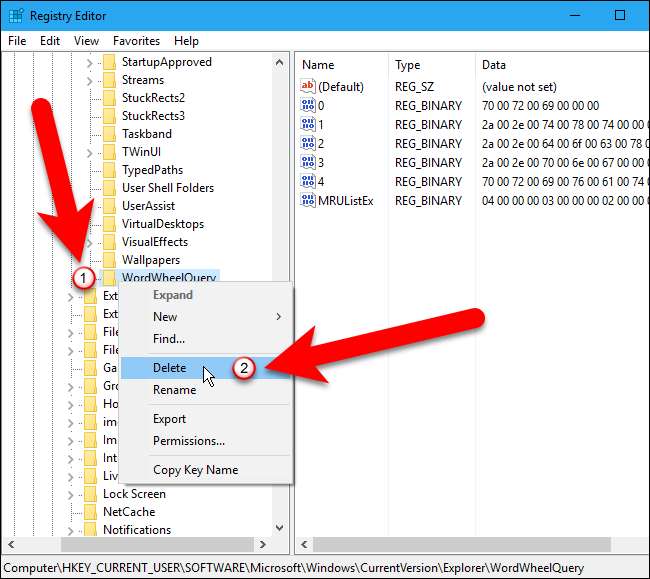
파일> 종료로 이동하거나 창의 오른쪽 상단에있는 "X"를 클릭하여 레지스트리 편집기를 닫습니다.
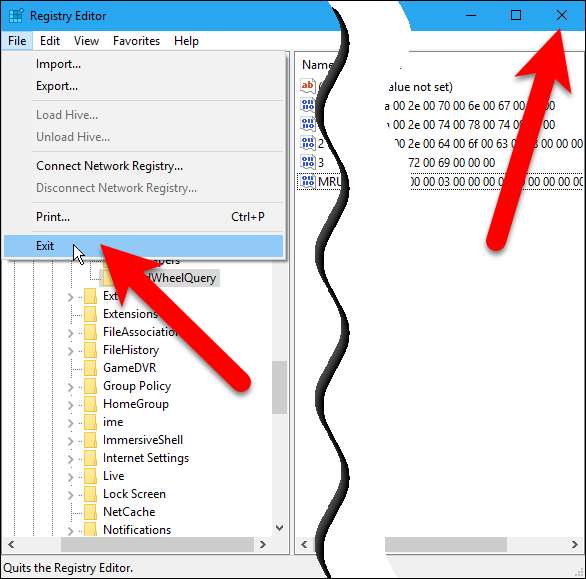
레지스트리에서 삭제 한 검색어는 검색어를 입력 할 때 더 이상 추천 검색어로 표시되지 않습니다.